Lista de comandos do URI do aplicativo para Windows 10
No Windows 10, você pode iniciar os aplicativos da loja em umvariedade de maneiras. Alguns deles incluem, entre outros, no menu Iniciar, na loja, na barra de tarefas, usando atalhos, etc. Se você gosta de mim e gosta de criar atalhos personalizados ou trabalhar com o prompt de comando e o PowerShell, talvez esteja se perguntando como abrir o armazenamento. aplicativos no prompt de comando, PowerShell ou caixa de diálogo Executar.
Quero dizer, para aplicativos win32 tradicionais, tudo o que você precisa fazer é encontrar e executar o arquivo .exe. Para aplicativos de loja, você não tem esse luxo.
Felizmente, embora os aplicativos da loja não tenham arquivo .exe, eles têm seu próprio URI de aplicativo (Identificador de Recurso Uniforme) que podem ser usados para iniciar oaplicação. Não apenas para iniciar o aplicativo, mas dependendo do comando URI do aplicativo, você pode iniciar uma seção específica ou executar uma ação no aplicativo. Por exemplo, modificando levemente o comando URI do aplicativo Xbox, você pode iniciar a lista de amigos, a página de perfil, as configurações etc. diretamente. Esses comandos URI do aplicativo são implementados por seus respectivos desenvolvedores e cada aplicativo possui um comando URI exclusivo para executar qualquer ação que você desejar.
Aqui estão os comandos internos do URI do aplicativo Windows 10você deveria saber. Para aplicativos de terceiros, você deve encontrar os comandos URI do aplicativo no site deles. Caso contrário, pergunte ao desenvolvedor. Também detalhei como usar os comandos URI do aplicativo da loja para iniciar o aplicativo abaixo. Verifique isso.
Pule para:
- Comandos de URI do aplicativo Windows 10 [primários]
- Comandos de URI do aplicativo para aplicativos de terceiros integrados no Windows 10
- Usando comandos de URI do aplicativo no Windows 10
Comandos de URI do aplicativo do Windows 10 [primários]
Abaixo estão os comandos URI para aplicativos internos da loja Microsoft. Como você pode ver, cada comando do URI do aplicativo é exclusivo e pode ser usado para iniciar o aplicativo.
| Nome do aplicativo | Comando URI |
|---|---|
| Construtor 3D | com.microsoft.builder3d: |
| Centro de Ação | ms-actioncenter: |
| Alarmes e Relógio | ms-clock: |
| Calculadora | calculadora: |
| Calendário | outlookcal: |
| Câmera | microsoft.windows.camera: |
| Conectar | projeção ms: |
| Cortana | ms-cortana: |
| Microsoft Whiteboard | ms-whiteboard-cmd: |
| Descoberta de dispositivos | ms-settings-connectabledevices: devicediscovery |
| Hub de Feedback | hub de feedback: |
| Obter ajuda | ms-contato-suporte: |
| Música Groove | mswindowsmusic: |
| Enviar | outlookmail: |
| Mapas | bingmaps: |
| Microsoft borda | Microsoft borda: |
| Microsoft Store | ms-windows-store: |
| Microsoft Store - Seção Filmes e TV | microsoftvideo: |
| Câmera de realidade mista | ms-holocamera: |
| Portal de Realidade Mista | ms-holographicfirstrun: |
| Filmes e TV (Filmes e TV) | mswindowsvideo: |
| Redes | ms-availablenetworks: |
| Notícia | bingnews: |
| Uma nota | uma nota: |
| Paint 3D | ms-paint: |
| Pessoas | ms-pessoas: |
| Fotos | ms-fotos: |
| Exibição do projeto | ms-settings-displays-topology: projeção |
| Configurações | configurações ms: |
| Dicas | ms-começar: |
| Visualizar visualização em 3D | com.microsoft.3dviewer: |
| Gravador de voz | ms-callrecording: |
| Clima | bingweather: |
| Centro de Segurança do Windows Defender | Windows Defender: |
| Ambientes de realidade mista do Windows | ms-environment-builder: |
| Controles parentais do Windows | ms-wpc: |
| Xbox | xbox: |
| Xbox - lista de amigos | xbox-friendfinder: |
| Xbox - Página de perfil | xbox-profile: |
| Xbox - configurações de rede | xbox-network: |
| Xbox - Configurações | Configurações do xbox: |
| Xbox One SmartGlass | smartglass: |
Comandos de URI de aplicativos de terceiros integrados
Abaixo estão alguns dos comandos URI do aplicativo paraaplicativos de terceiros integrados no Windows 10. Como eu disse antes, se você não conseguir encontrar o comando URI do aplicativo para seu aplicativo favorito, consulte o site do desenvolvedor ou pergunte ao desenvolvedor.
Nota: Incluí Solitaire e Minecraft nisso porque ambos são aplicativos pagos. Além disso, eles funcionam como um aplicativo de terceiros, embora sejam desenvolvidos e mantidos pela Microsoft.
| Nome do aplicativo | Comando URI |
|---|---|
| Candy Crush Soda Saga | candycrushsodasaga: |
| Drawboard PDF | drawboardpdf: |
| fb: | |
| Coleção Microsoft Solitaire | xboxliveapp-1297287741: |
| Minecraft: Windows 10 Edição | Minecraft: |
| Twitter: |
Usando comandos URI do aplicativo no Windows 10
Usar os comandos para abrir o aplicativo da loja no Windows 10 é bastante fácil. Na verdade, tudo o que você precisa fazer é copiar o URI do aplicativo da tabela acima e executar start <appURIcommand> no prompt de comando, PowerShell ou na caixa de diálogo Executar.
No prompt de comando:
Para iniciar o aplicativo da loja no prompt de comando, execute start <appURICommand>. Substitua <appURICommand> pelo comando URI do aplicativo real. Por exemplo, para iniciar o aplicativo da calculadora, execute iniciar calculadora:.

No PowerShell:
Para iniciar o aplicativo de loja do PowerShell, execute start <appURICommand>. Substitua <appURICommand> pelo comando URI do aplicativo real. Por exemplo, para iniciar o aplicativo da calculadora, execute iniciar calculadora:.
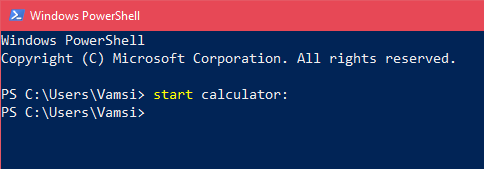
Na caixa de diálogo Executar:
Ao usar a caixa de diálogo Executar (Windows Key + R), você não precisa incluir começar palavra-chave Basta digitar o comando URI do aplicativo e pressionar Enter.

Espero que ajude. Se você gostou desta postagem, também poderá saber como desinstalar aplicativos da loja de compilação e redefinir ou reinstalar o aplicativo da loja quando estiver enfrentando problemas com o aplicativo da loja.